Falta las áreas de encabezado y pie de página en el documento de Word
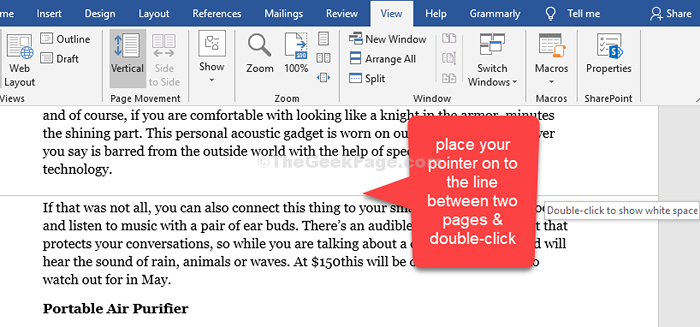
- 1105
- 291
- Eduardo Tapia
MS Word es una aplicación cargada de características que le proporciona una amplia gama de herramientas y opciones para crear un documento perfecto para su proyecto. Desde la corrección de la ortografía, o el uso del tesauro para los sinónimos hasta agregar extensiones útiles, hace que toda la creación del documento sea una experiencia agradable.
Sin embargo, si aún no está familiarizado con sus características, puede confundirse con cómo funcionan las cosas. Por ejemplo, muchos usuarios pueden de repente encontrar las áreas de encabezado y pie de página que faltan en su documento de Word. Es posible que no encuentren brecha entre dos páginas y no sepan cómo crear un espacio entre ellas.
Sin embargo, las soluciones son bastante fáciles. Veamos cómo recuperar las áreas de encabezado y pie de página que faltan en el documento de Word.
Tabla de contenido
- Método 1: a través de la pestaña Ver
- Método 2: Uso del puntero
- Método 3: Editar el margen de diseño de impresión
Método 1: a través de la pestaña Ver
Hay posibilidades de que esté viendo la página incorrectamente. Veamos si ese es el caso:
Paso 1: Clickea en el Vista pestaña en la barra de herramientas. Ahora, en la parte superior izquierda del documento, verifique qué vista o diseño ha seleccionado. Normalmente tendemos a ver el Palabra documentar Diseño de impresión.
Entonces, si aún no está seleccionado, seleccione ahora para ver su documento en el diseño de impresión.
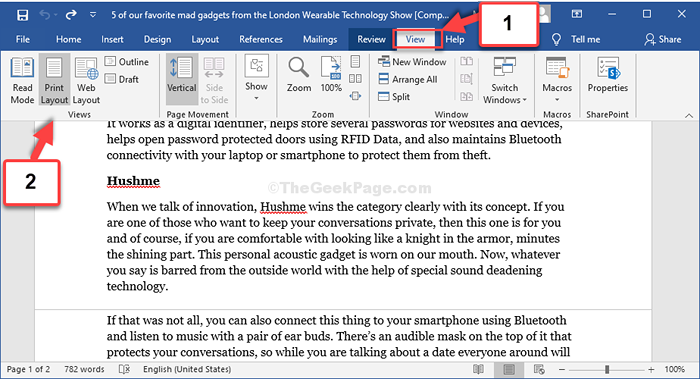
Esto debería resolver el problema, pero si no, prueba el segundo método.
Método 2: Uso del puntero
Paso 1: Coloque su puntero en la línea entre dos páginas y haga doble clic en. Esto separará las páginas y mostrará el espacio en blanco.
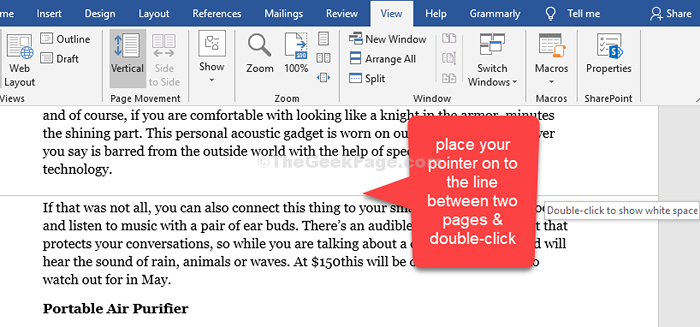
Eso es todo. Ahora puede recuperar el área de encabezado y pie de página que falta en su documento de Word.
Método 3: Editar el margen de diseño de impresión
1 - Haga clic en los márgenes y asegúrese de que la configuración del margen se asegure de que los márgenes sean los que se dan a continuación:
- Top 1 "
- Inferior 1 "
- Izquierda 1.25 "
- A la derecha 1.25 "
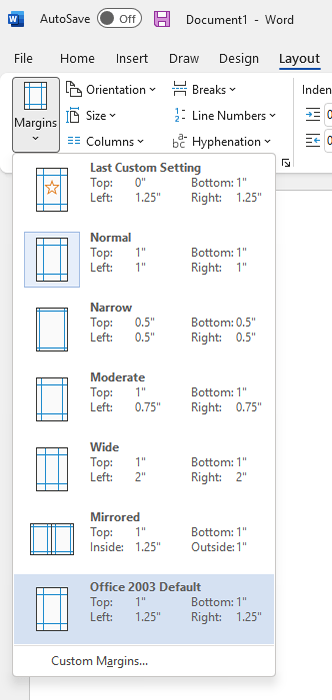
- « Cómo activar el modo oscuro para Google Chrome
- RESTACIÓN DEL SISTEMA FIJO Falló al restaurar el directorio desde el punto de restauración »

